Как удалить программу с компьютера
- Категория: Технические советы
- – Автор: Игорь (Администратор)
 Большинство начинающих пользователей попросту не знает как удалить программу с компьютера. Кто-то удаляет только ярлыки, думая что это и есть сами программы. Кто-то идет чуть дальше и удаляет сами каталоги с программами. В общем фантазия бурлит. Однако, если с методами вида "удаления ярлыков" особых проблем не возникает, так как ничего в операционной системе не меняется, то с методами вида "просто стереть папку" могут возникать проблемы. Дело в том, что зачастую программы при установке в Windows вносят специальные изменения в служебные места системы, такие как реестр и компоненты. Из-за этих оставшихся записей и компонентов, в системе могут возникать ошибки, начиная от падения производительности Windows (тормозов) и заканчивая критическими сбоями. Поэтому в данной статье я расскажу о том, как можно удалить программы стандартными средствами Windows 7, а так же дам несколько советов на случай нестандартных ситуаций.
Большинство начинающих пользователей попросту не знает как удалить программу с компьютера. Кто-то удаляет только ярлыки, думая что это и есть сами программы. Кто-то идет чуть дальше и удаляет сами каталоги с программами. В общем фантазия бурлит. Однако, если с методами вида "удаления ярлыков" особых проблем не возникает, так как ничего в операционной системе не меняется, то с методами вида "просто стереть папку" могут возникать проблемы. Дело в том, что зачастую программы при установке в Windows вносят специальные изменения в служебные места системы, такие как реестр и компоненты. Из-за этих оставшихся записей и компонентов, в системе могут возникать ошибки, начиная от падения производительности Windows (тормозов) и заканчивая критическими сбоями. Поэтому в данной статье я расскажу о том, как можно удалить программы стандартными средствами Windows 7, а так же дам несколько советов на случай нестандартных ситуаций.
Итак, сам способ:
1. Для начала, вам нужно открыть специальный инструмент Windows под названием "Программы и компоненты". Самый быстрый способ это сделать - это открыть проводник Windows на уровне дисков. Для этого можно использовать комбинацию клавиш "WinKey (клавиша Windows) + E". После чего в верхнем меню нажать на "Удалить или изменить программу", как показано ниже. Существует так же и альтернативный способ. Для этого откройте меню "Пуск", затем "Панель управления", затем нужно найти ссылку "Удаление программы" (для отображения Категория) или "Программы и компоненты" (для других вариантов отображения).
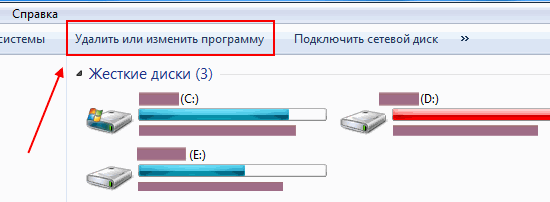
2. После указанных выше действий, должно открыться окно "Программы и компоненты". Подождите пока загрузится вся информация, после чего найдите нужную программу в списке. Щелкните на ней правой кнопкой мыши и выберите пункт "Удалить", как показано на рисунке ниже
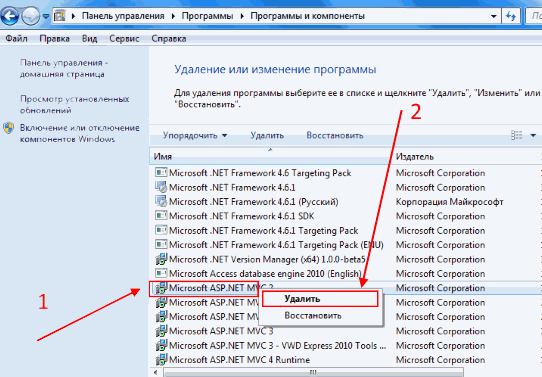
3. Появится окно с запросом подтверждения удаления программы с компьютера. Нажмите на кнопку "Да"
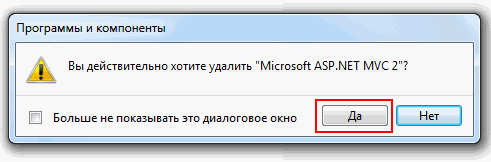
Как видите ничего сложного нет. Учтите, что после третьего шага запустится деинсталлятор самой программы. В ряде случаев от вас может потребоваться так же выбрать различные варианты удаления. Например, когда вы удаляете игрушки с компьютера, может появится окно с вопросом "удалить сохраненные игры".
Теперь, я расскажу вам о нескольких советах на случаи нестандартных ситуаций:
1. Если вы уже удалили несколько программ, минуя стандартный способ, то вам не нужно расстраиваться. Есть замечательная статья как почистить реестр Windows 7, там все достаточно подробно описано.
2. Если вы не нашли в списке программ нужную, то вам стоит знать следующее. Некоторые программы имеют свой собственный деинсталлятор. Обычно, он располагается в каталоге с самой программой и называется "Uninstall.exe". Так же в меню "Пуск" разделе "Программы" в соответствующем каталоге может находиться ссылка вида "Удалить %название программы%". Их и нужно использовать.
3. Если ничего не помогает, то вы можете воспользоваться специальными программами для удаления программ.
Надеюсь, моя статья помогла вам научится правильно удалять программы из операционной системы Windows 7.
-
Как освободить место на диске С Технические советы

-
Не печатает принтер? Технические советы

-
Дефрагментация диска на Windows 7 Технические советы

-
Как зайти в безопасный режим Windows 7? Технические советы

-
Как отформатировать флешку? Технические советы

-
Как отключить спящий режим в windows 7 Технические советы

-
Как откатить систему назад Windows 7 (восстановить) Технические советы

-
Твердотельный жесткий диск или SSD накопитель Технические советы

-
Как отключить брандмауэр Windows 7 Технические советы

-
Как удалить драйвер в Windows 7 Технические советы





